Korzystanie z funkcji VLAN serwera QNAP NAS w środowisku wirtualizacji
Informacje ogólne
Sieć VLAN (Virtual Local Area Network — wirtualna sieć lokalna) umożliwia tworzenie osobnych segmentów sieci, w których różne urządzenia mogą komunikować się między sobą tak, jakby znajdowały się w sieci prywatnej niezależnie od ich fizycznej lokalizacji. Z urządzeniami dołączonymi do sieci VLAN mogą łączyć się tylko inne urządzenia z tym samym identyfikatorem VLAN ID.
QNAP NAS można zintegrować z siecią VLAN przy użyciu funkcji VLAN. Po dodaniu serwera NAS do sieci VLAN będą miały dostęp tylko te urządzenia, które będą znajdować się w tej samej sieci VLAN. Podnosi to bezpieczeństwo danych na serwerze NAS.
W tym samouczku pokazano, jak skonfigurować sieć VLAN w środowisku VMware vSphere i jak połączyć serwer NAS z siecią VLAN, aby zapewnić prywatny dostęp do pamięci NAS.

Konfigurowanie sieci VLAN na przełączniku
Aby umożliwić przesyłanie pakietów sieci VLAN przez przełącznik lub router, może być konieczne skonfigurowanie ustawień portów.
Ważne: W tym przykładzie używamy przełącznika QSW-M408-4C i skonfigurowaliśmy port sieciowy tak, aby obsługiwał standard 802.1Q.
- Zaloguj się do przełącznika przy użyciu konta administratora.
- Wpisz następujące polecenia, zmieniając „XX” na konkretny numer portu sieciowego używany w komunikacji VLAN).
# enable
# configure terminal
# interface gigabitEthernet 0/XX
# switchport mode trunk
Porada: Informacje o konfiguracji przełącznika w sieci VLAN zawiera instrukcja obsługi przełącznika.
Włączanie funkcji VLAN na serwerze QNAP NAS
Ważne: Funkcja VLAN jest obsługiwana tylko w modelach serwerów QNAP NAS z procesorami x86.
- Zaloguj się do serwera NAS jako administrator.
- Otwórz obszar Sieć i przełącznik wirtualny.
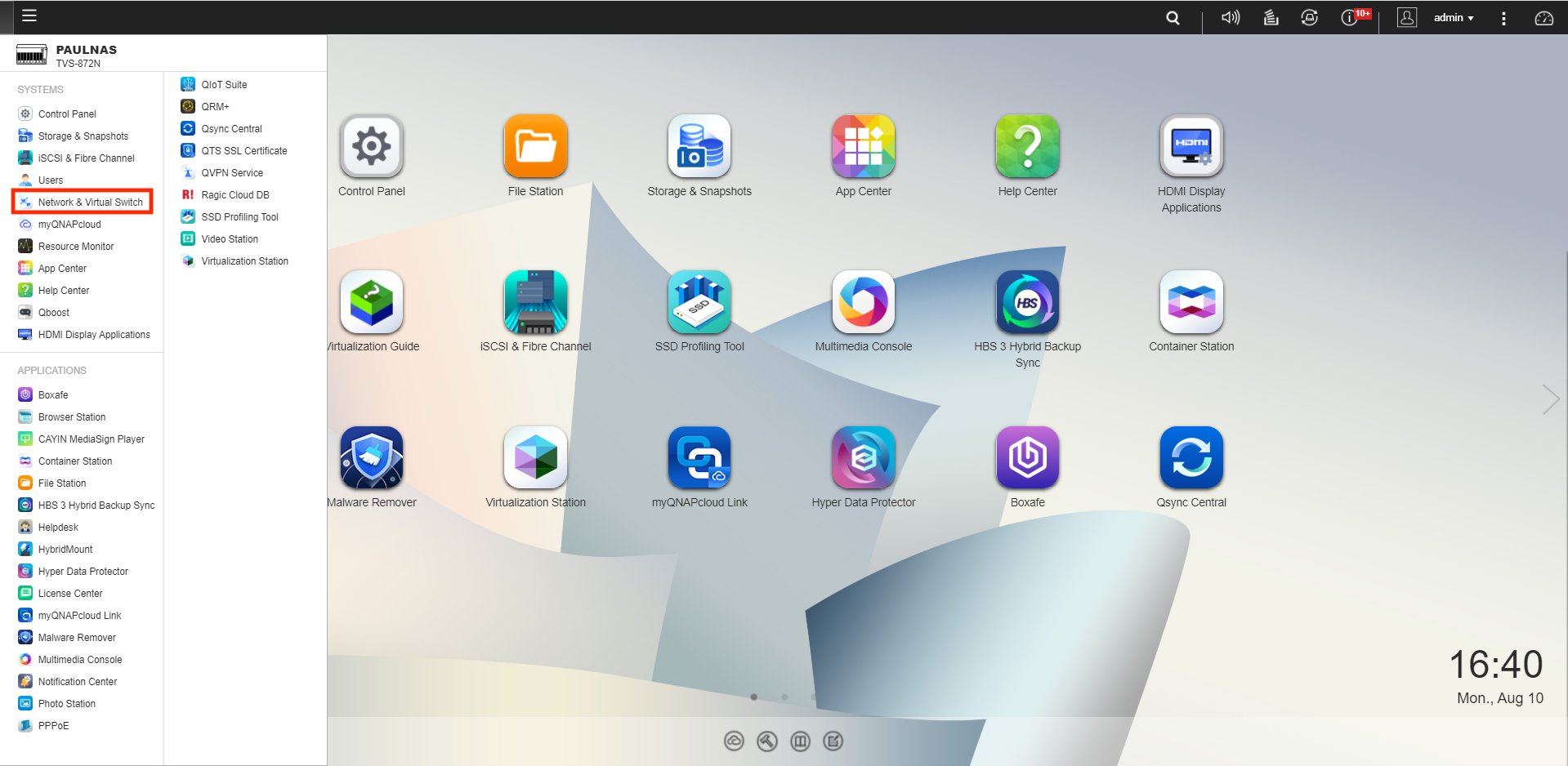
- Przejdź do opcji Sieć > Interfejsy.
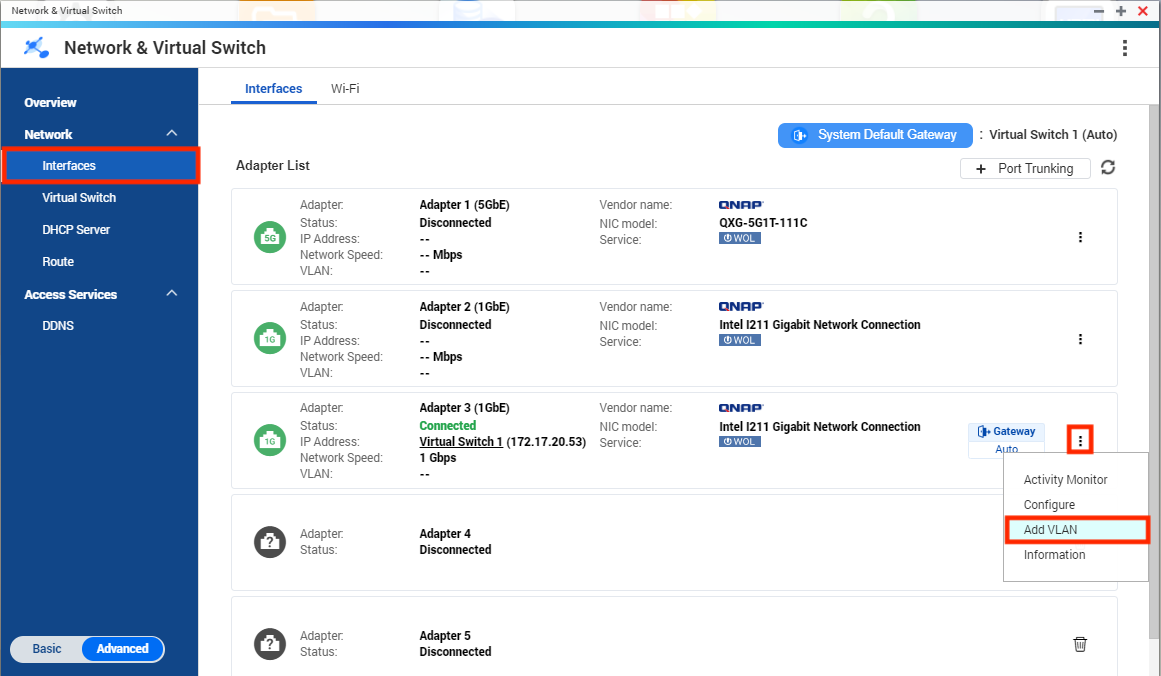
- Wybierz interfejs sieciowy, do którego dodasz identyfikator VLAN ID.
- Kliknij opcję
 > Dodaj VLAN.
> Dodaj VLAN.
Porada: Jeśli serwer NAS ma dwie karty LAN, zalecamy włączenie funkcji VLAN najpierw na jednej karcie. Pozwala to nadal łączyć się z serwerem NAS za pomocą drugiej karty, jeśli wybrano nieprawidłową sieć VLAN. W przypadku zmiany na VLAN w każdej karcie sieciowej i wystąpieniu utraty łączności, należy przytrzymać przycisk resetowania NAS przez 3 sekundy, aby przywrócić domyślną konfigurację sieci.
Zostanie otwarte okno Dodaj VLAN. - Wprowadź VLAN ID.
Ważne: Identyfikator VLAN musi być liczbą z zakresu 0–4094.
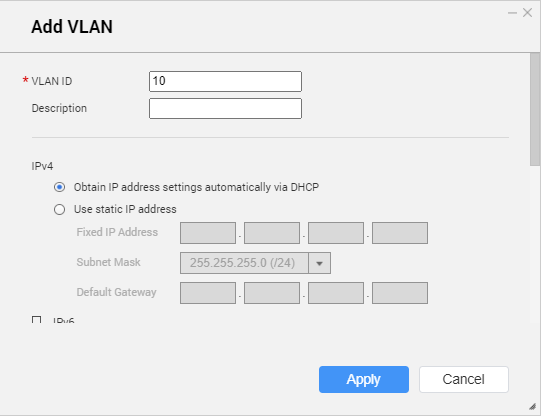
- Kliknij przycisk Zastosuj.
Konfigurowanie sieci VLAN w środowisku VMware vSphere
- Otwórz VMware ESXi.
- Przejdź do Sieci > Sieć VM.
- Kliknij opcję Edytuj ustawienia.

- Zostanie otworzone okno Edytuj grupę portów - Sieć VM.
- Wprowadź VLAN ID.
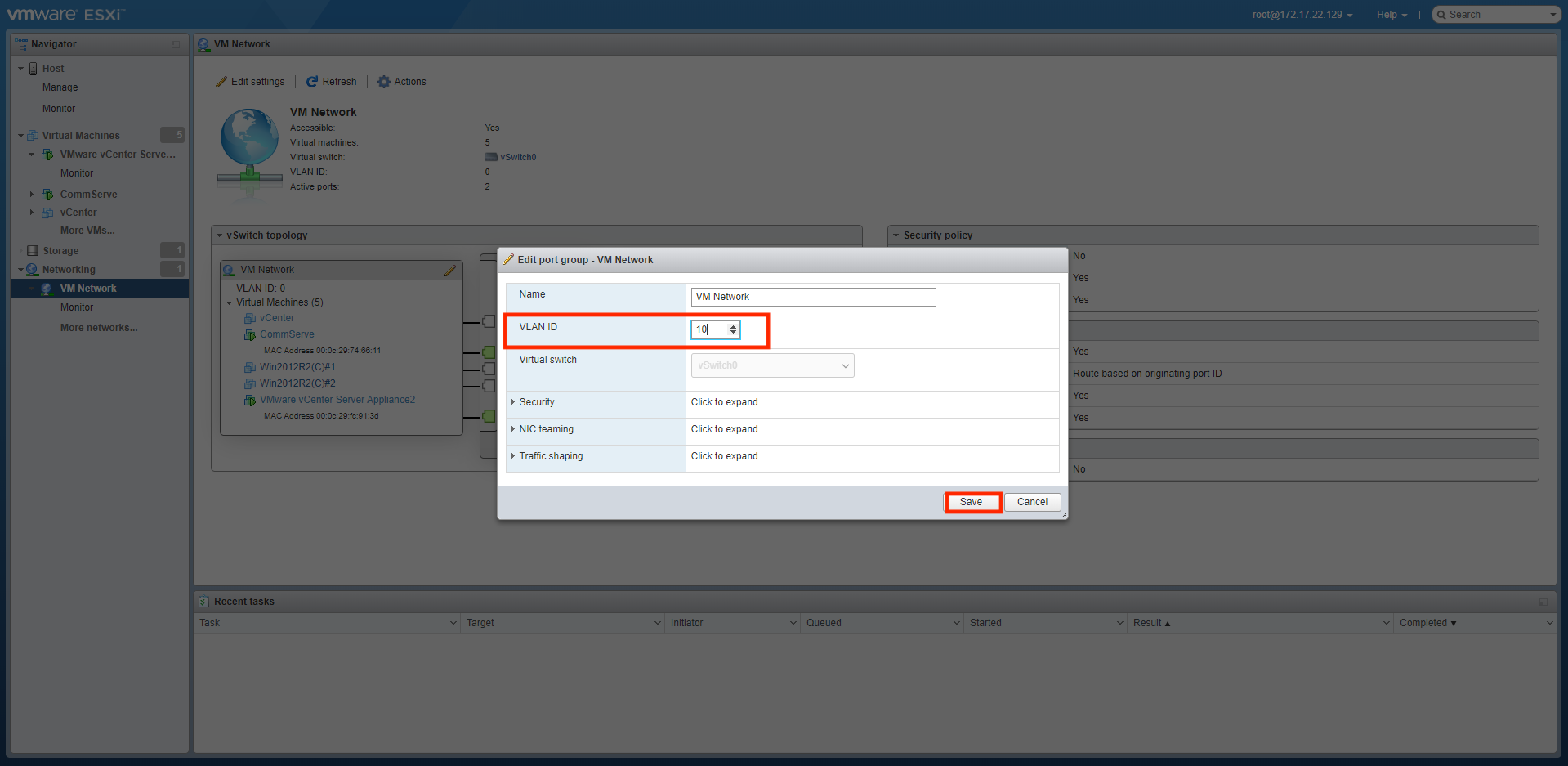
- Kliknij przycisk Zapisz.
- Otwórz konsolę zarządzania serwerem wirtualnym.
- Możesz skonfigurować magazyn danych łączący się z serwerem NAS lub przetestować połączenie za pomocą polecenia sieciowego w konsoli.
Ważne: Więcej informacji można znaleźć w dokumentacji systemu wirtualizacji.





